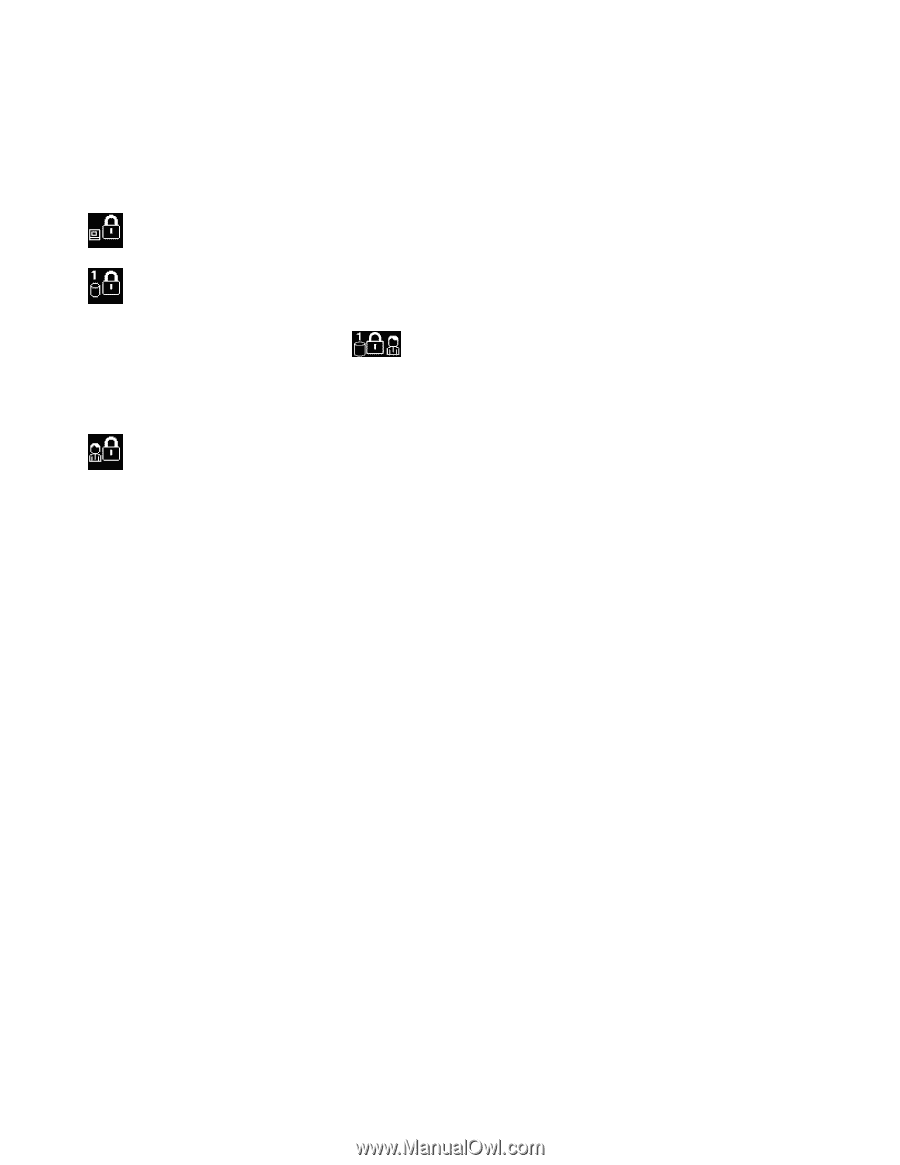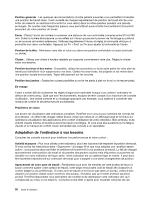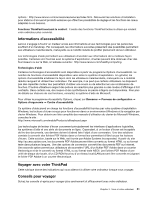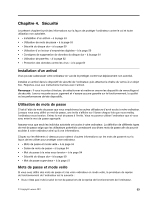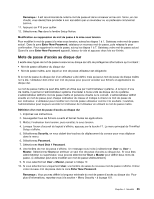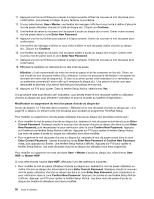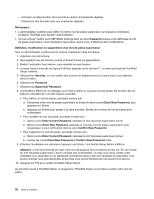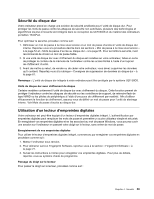Lenovo ThinkPad Edge E425 (French) User Guide - Page 74
Saisie de mots de passe, Mot de passe à la mise sous tension, Sélectionnez
 |
View all Lenovo ThinkPad Edge E425 manuals
Add to My Manuals
Save this manual to your list of manuals |
Page 74 highlights
• Si une unité de disque dur est protégée par un mot de passe, elle est déverrouillée automatiquement lorsque vous reprenez le mode de fonctionnement normal. Remarque : Si un mot de passe Windows a été défini, vous serez invité à l'entrer. Saisie de mots de passe Si cette icône s'affiche, entrez le mot de passe à la mise sous tension ou le mot de passe superviseur. Si cette icône s'affiche, entrez un mot de passe d'accès au disque dur. Pour entrer un mot de passe maître d'accès au disque dur, procédez comme suit : 1. Appuyez sur F1. L'icône devient : 2. Entrez à présent le mot de passe maître d'accès au disque dur. Remarque : Pour revenir à la première icône, appuyez de nouveau sur F1. Si cette icône s'affiche, entrez un mot de passe superviseur. Remarque : Vous pouvez appuyer sur la touche retour arrière si vous tapez sur une touche incorrecte en saisissant le mot de passe. Mot de passe à la mise sous tension Vous pouvez définir un mot de passe à la mise sous tension pour protéger votre ordinateur contre tout accès illicite. Dans ce cas, un message vous invite à entrer le mot de passe à chaque mise sous tension de l'ordinateur. Définition d'un mot de passe à la mise sous tension 1. Imprimez ces instructions. 2. Sauvegardez tous les fichiers ouverts et fermez toutes les applications. 3. Mettez l'ordinateur hors tension, puis remettez-le sous tension. 4. Lorsque l'écran d'accueil du logiciel s'affiche, appuyez sur la touche F1. Le menu principal de ThinkPad Setup s'affiche. 5. Sélectionnez Security, en vous aidant des touches de déplacement du curseur pour vous déplacer dans le menu. 6. Sélectionnez Password. 7. Sélectionnez Power-on Password. 8. Choisissez un mot de passe à la mise sous tension et tapez-le entre crochets dans la zone Enter New Password. Remarque : Vous pouvez définir la longueur minimale du mot de passe à la mise sous tension. Pour plus d'informations, reportez-vous à la section « Menu Security » à la page 101. 9. Appuyez une fois sur Entrée pour passer à la ligne suivante. Entrez de nouveau le mot de passe pour confirmation, 10. Effectuez la validation en mémoire du mot de passe. 54 Guide d'utilisation